Cancelamento Voluntário de Matrícula
O cancelamento de matrícula é o ato formal de desligamento do estudante de forma voluntária ou compulsória.
O cancelamento voluntário poderá ser solicitado pelo estudante
A Organização Didática da Educação Básica trata deste assunto na SEÇÃO IV - DO CANCELAMENTO DE MATRÍCULA NO CURSO
A Organização Didática da Graduação trata deste assunto na SEÇÃO VII - DO CANCELAMENTO DE MATRÍCULA NO CURSO
Faça o “login” no SUAP
Em seguida:
1) Clique em Ensino
2) Clique em Alunos e Professores
3) Clique em Alunos
4) Insira o Prontuário ou o Nome do Estudante
5) Clique em “Filtrar”
6) O Nome e os dados do estudante deverá aparecer na tela, clique no “Ícone Lápis de Edição”
7) Localize, na página do estudante, o campo “Registro Escolar”
8) Insira a Observação que aparecerá no Histórico Escolar do Estudante, bem como a Observação para a Secretaria. Recomenda-se o inserir como padrão: “Matrícula Cancelada Voluntariamente em Data/Mês/Ano”, para ambos os campos.
9) Ao final da página, clique em “Salvar”
10) Entre novamente na página do estudante, conforme passos 1, 2, 3, 4 e 5. Ao aparecer o Nome do Estudante na busca, clique no “Ícone Lupa”
11) Na página do Estudante, clique em “Ações”
12) Clique “Cancelar Matrícula”
13) Abrirá uma página em que o servidor deverá inserir informações
14) Selecione a “Data de Cancelamento”
15) Em “Tipo de Cancelamento”, selecione “Cancelamento Voluntário”
16) Insira o “Motivo”. Recomenda-se como padrão: “Cancelamento de Matrícula Voluntário em Data/Mês/Ano”
17) Clique em “Salvar”
18) Em “Situação” do Estudante, deverá aparecer o status “Cancelado”
19) Ao final da página, se desejar, clique em imprimir e junte o documento, que comprova o cancelamento, à solicitação do estudante, para arquivamento na Pasta Física.
Procedimento realizado com sucesso!

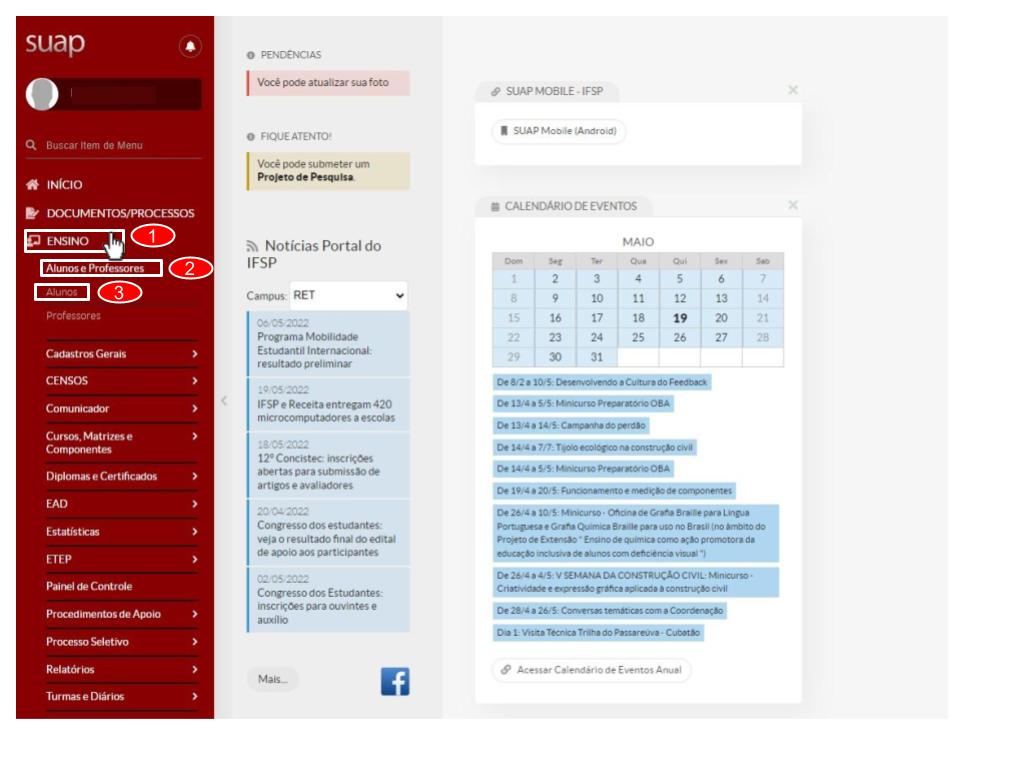
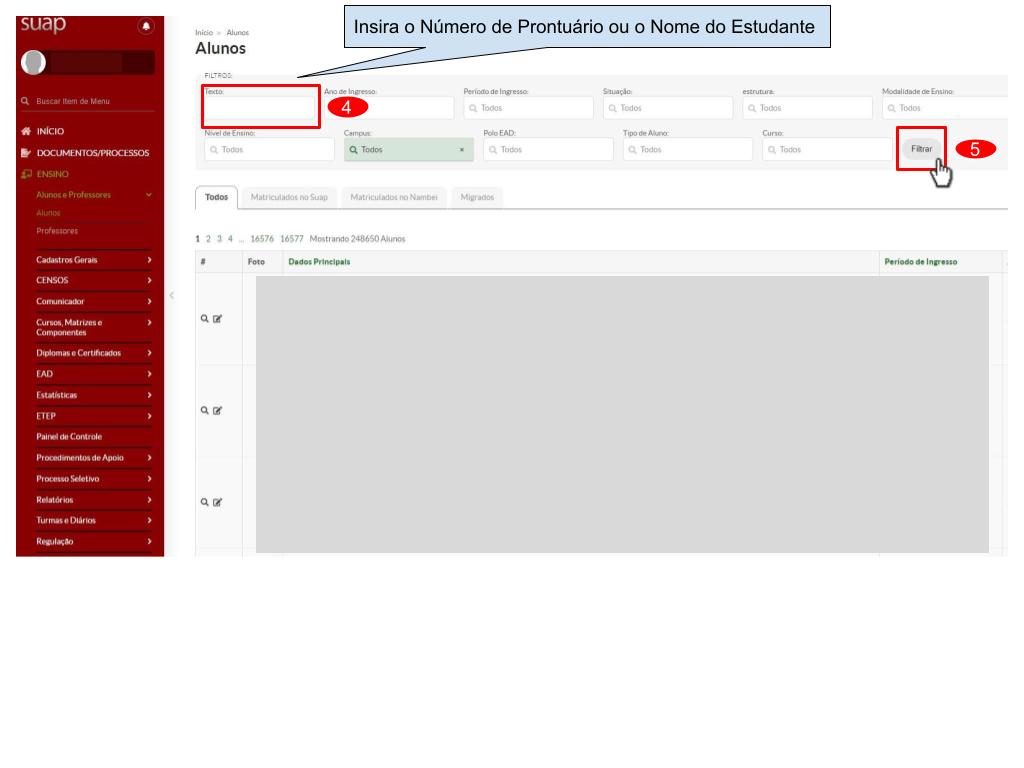
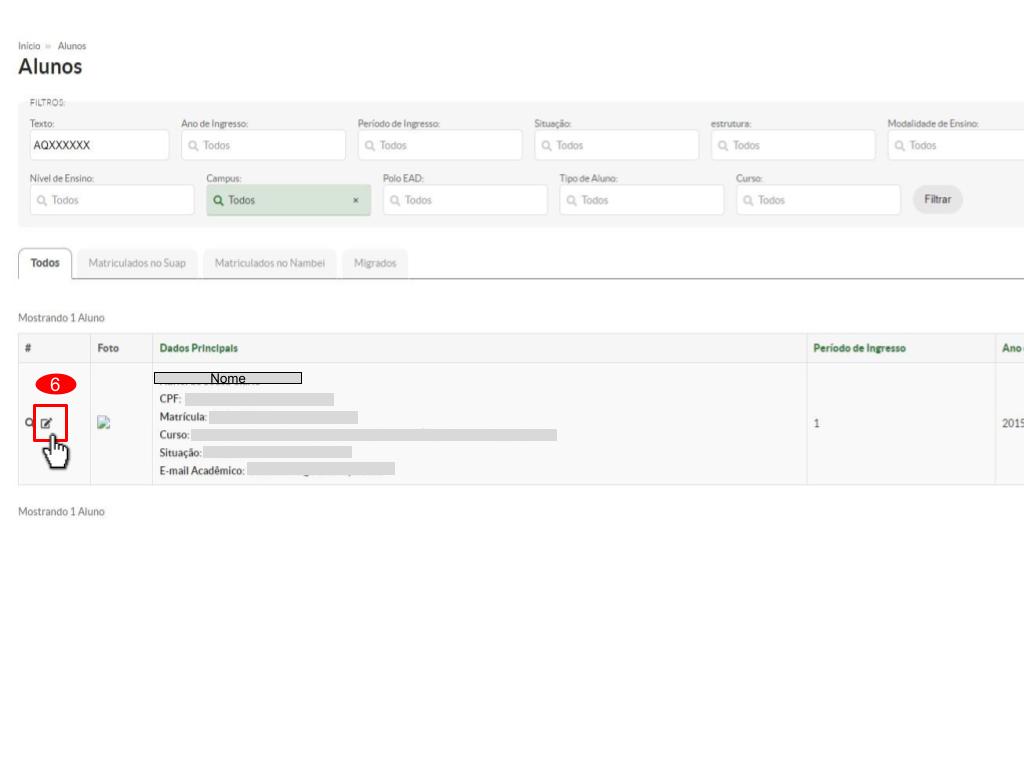
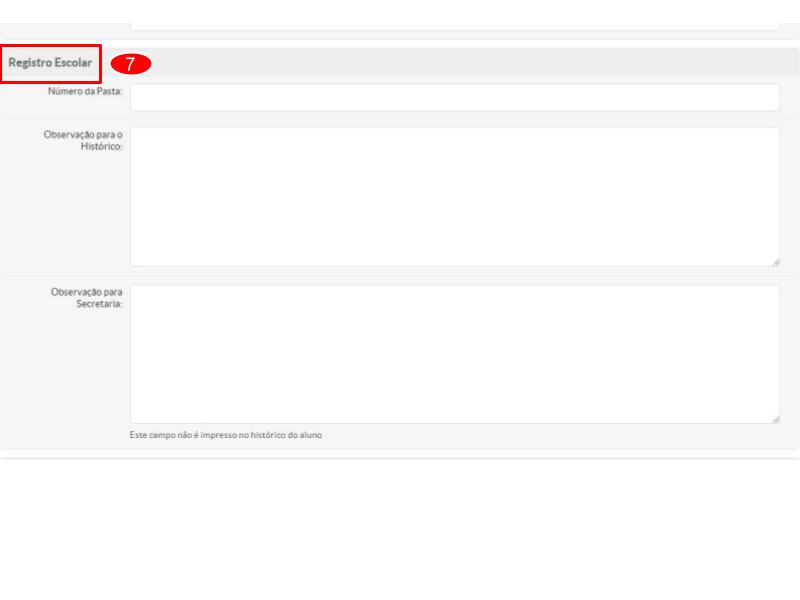
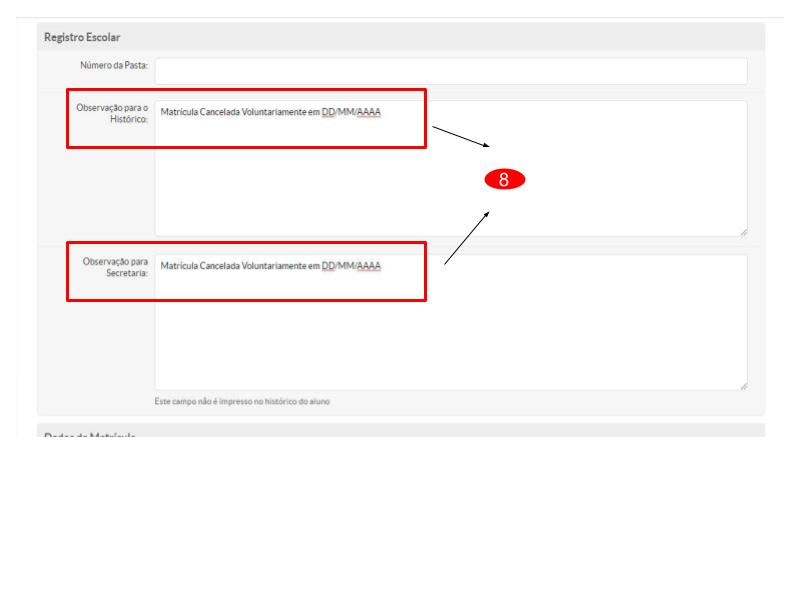
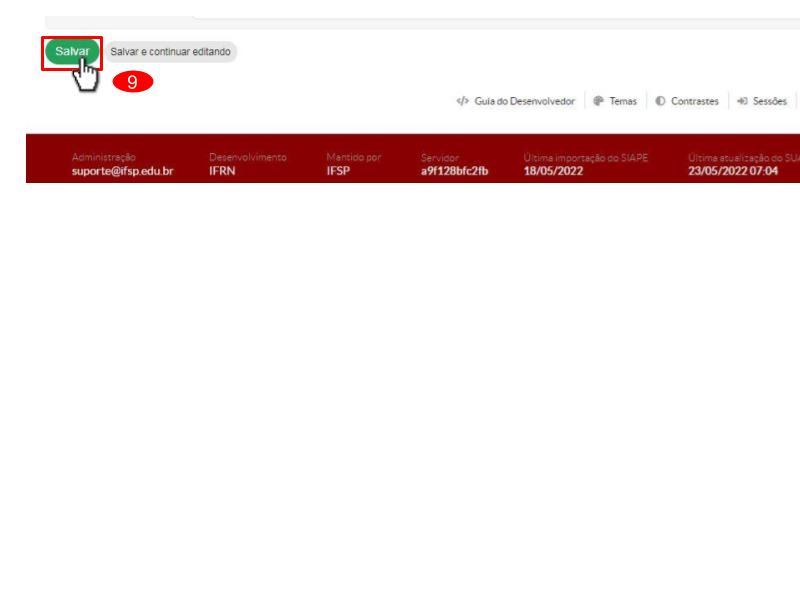
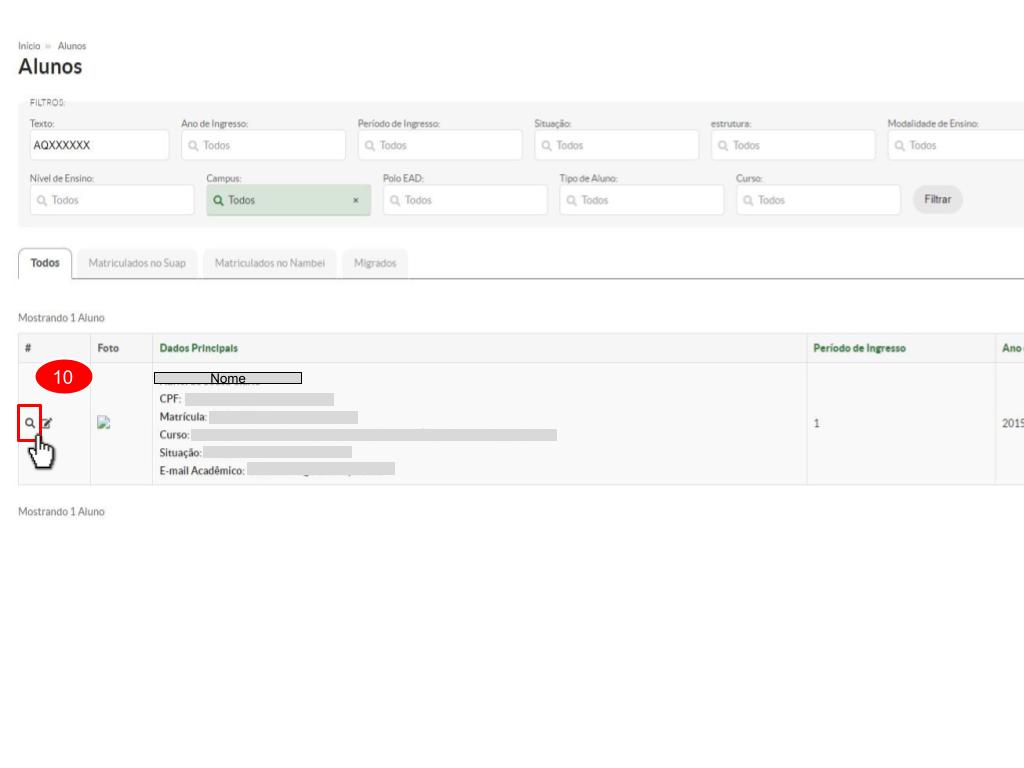
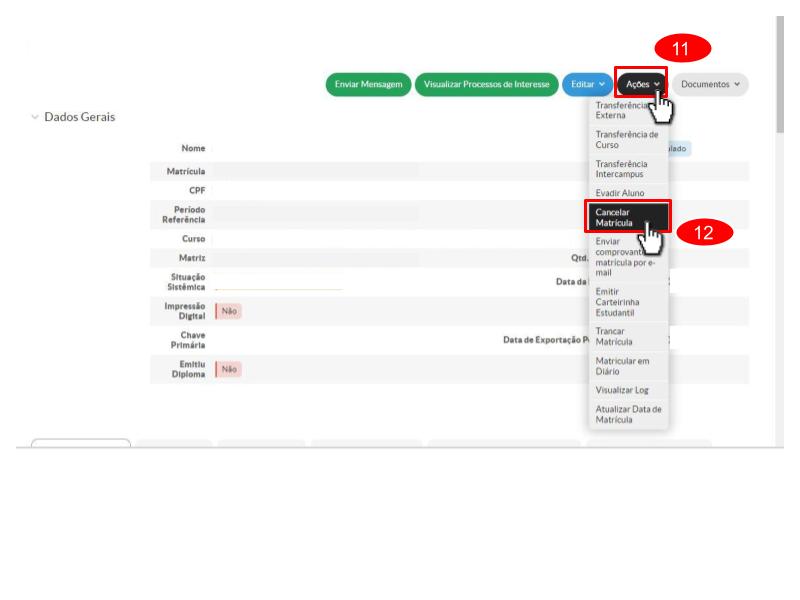
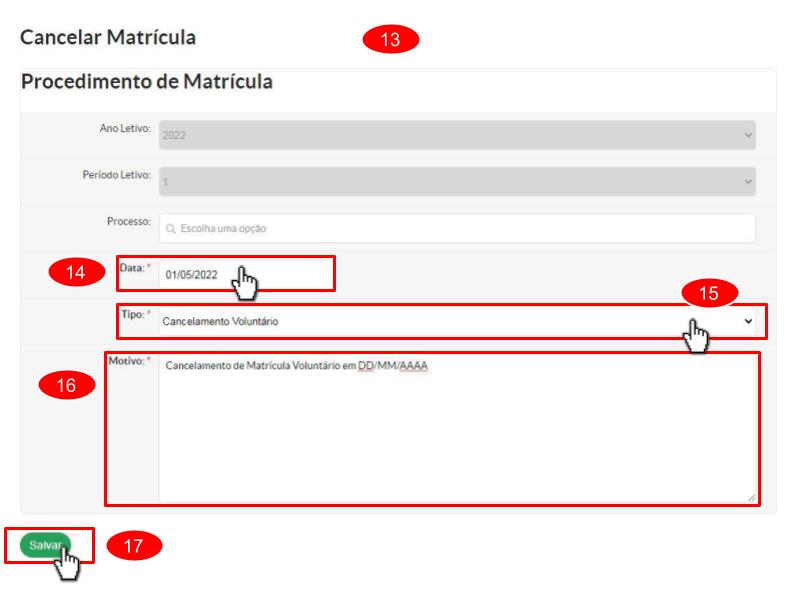
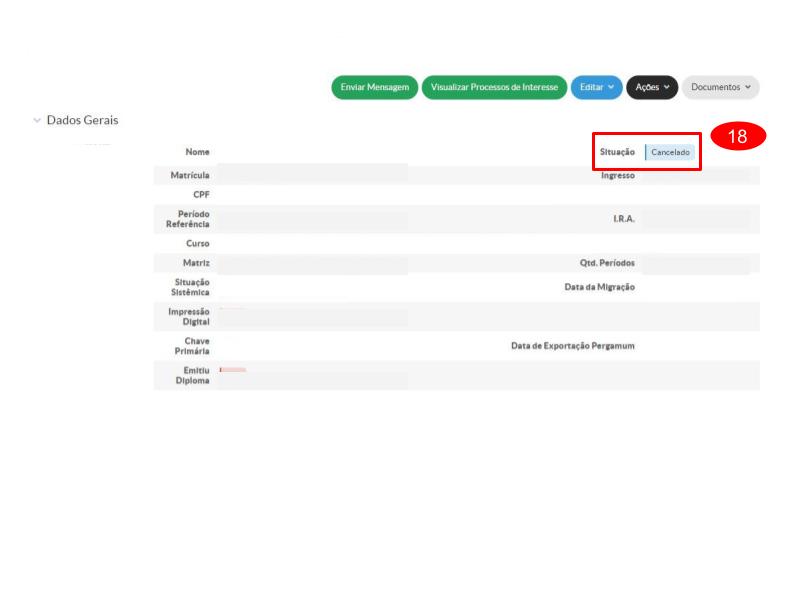
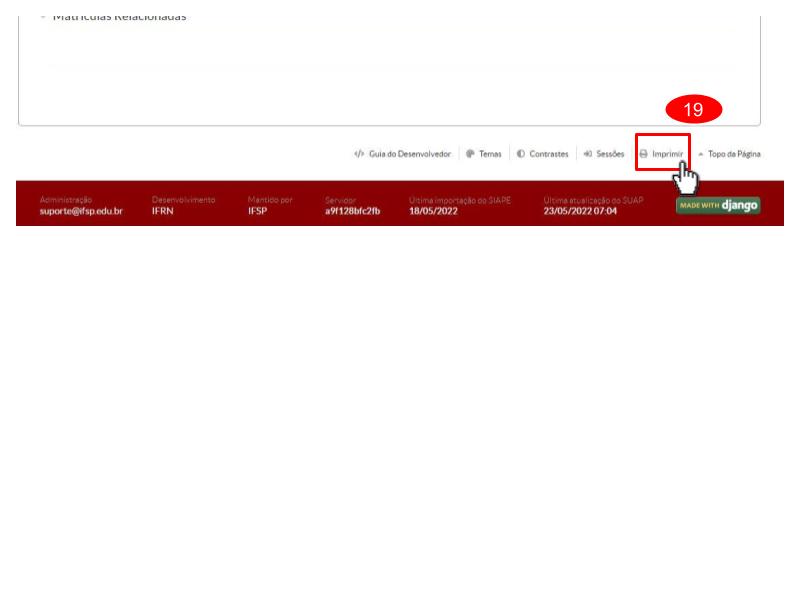
No comments to display
No comments to display